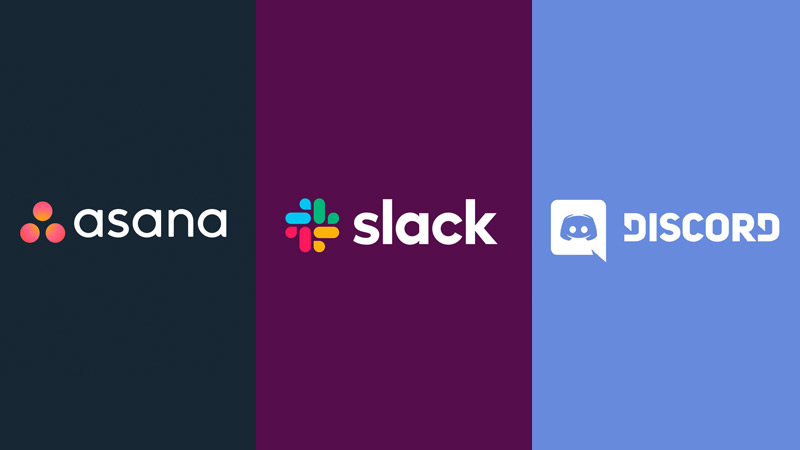Para los ambientes tanto laborales como personales, Trello es una de las aplicaciones más utilizadas para administrar tareas. Si quieres saber todas las funciones que esconde este programa, aquí una lista de trucos de Trello. Conviértete en un experto con estos tips y consejos secretos.
Aunque se trata de una App bastante sencilla, resulta práctica y conveniente para coordinar trabajos en grupo. Su funcionamiento está basado en un sistema de uso colaborativo, el cual te permite trabajar en diversos proyectos.
Puedes encontrar la aplicación de Trello en su versión para ordenadores, así como también dispositivos móviles. Además, dispone de un plan gratuito. ¡Sigue leyendo para conocer más!.
Lista de los mejores trucos de Trello para sacarle el máximo provecho posible a esta herramienta de trabajo
Si deseas ampliar las utilidades que te ofrece la plataforma de Trello, te conviene conocer todas sus características.
Por tal motivo, te brindamos una lista de los mejores trucos de Trello para sacarle el máximo provecho posible a esta herramienta de trabajo:
Destaca tus tableros
Trello te permite crear diversos tableros para trabajar en proyectos distintos. En el caso que alguno sea más importante que otros, tienes la opción de priorizar los tableros. El proceso es bastante sencillo. Sólo debes hacer clic sobre la estrella junto al nombre del tablero, al pasar puntero por encima del tablero en cuestión. Tendrás acceso rápido desde la pantalla principal.
Creación rápida de listas
Las listas son una parte esencial del funcionamiento de Trello. En cualquier momento, mientras trabajas en algún proyecto, es posible que necesites una lista. Por tal motivo, la aplicación te permite crear rápidamente listados.
Tienes a tu disposición dos métodos sencillos:
- Haz clic dos veces seguidas en cualquier parte del tablero. Automáticamente se crea una lista.
- Realiza un clic entre dos listas ya existentes para crear una nueva.
Identifica los tableros con fondos distintos
Los tableros son espacios de tareas independientes. Además, en cada uno tienes la opción de crear grupos de trabajo. En el caso que cuentes con varios tableros abiertos, te recomendamos asignarle a cada uno un fondo distinto para diferenciarlos fácilmente.
Ingresa al tablero que deseas personalizar. Acto seguido, pulsa el botón de “Mostrar menú”. En pantalla va a aparecer un menú desplegable de opciones. Localiza y selecciona la opción “Cambiar fondo”. A partir de este punto, sólo debes escoger el diseño que más te guste y configurarlo como tu fondo de tablero.
Organiza tus tarjetas en lista
Contar con demasiadas tarjetas en una misma lista puede resultar en un ambiente de trabajo desordenado. Si buscar organizar mejor las tarjetas creadas en una lista, tienes la opción de ajustar el orden por nombre o fecha de creación. Junto al nombre del listado, haz clic en el botón de menú (tres puntos suspensivos) Seguidamente, presiona “Ordenar lista” y selecciona el modelo de organización que mejor se adapte a tus necesidades.
Copia tableros de otros usuarios
Para los nuevos usuarios, es probable que sea complicado personalizar un tablero. Por fortuna, tienes otra opción en tus manos. Trello te permite copiar los tableros y tarjetas de otras personas. La única condición es que el tablero debe ser de acceso público.
Ingresa al tablero de tu preferencia. Acto seguido, dirígete a la parte superior derecha y pulsa botón “Mostrar menú”. Después, en la columna de opciones, haz clic en “Más”. Finalmente, selecciona “Copiar tablero”. De forma automática el tablero es creado. Tienes la opción de editar el nombre, hacerlo privado o público, y escoger si copiar el diseño de la tarjeta o no.
Aprovecha los Power-Ups
Los Power-Ups son extensiones de Trello que te proporcionan funciones avanzadas. Están orientadas para aquellos usuarios con mayor experiencia que desean sacarle mayor provecho a la plataforma.
El acceso a las extensiones varía según el tipo de cuenta. Si posees un plan gratuito, sólo puedes emplear una extensión por tablero. Si el plan es de pago, puedes usar todos los que quieras. Tienes dos formas para acceder a las extensiones. Desde el botón de “Opciones” de un tablero, o bien desde la columna de opciones de una tarjeta. Posteriormente vas a ser redirigido a un sitio web en el cual puedes escoger el que mejor se adapte a tus necesidades.
Copia también las tarjetas
Como mencionamos anteriormente, también puedes copiar el diseño de las tarjetas. El proceso es bastante similar. Ingresa al tablero público de algún usuario y haz clic sobre su tarjeta. Dirígete a la columna lateral derecha, hacia la sección “Acciones”. Acto seguido, pulsa “Copiar”. Automáticamente se abre una nueva ventana donde debes introducir un título, etiquetas y posicionarlo en tablero.
Haz de tus tarjetas unas plantillas
Si te ha gustado el diseño de una de tus tarjetas en Trello, puedes convertirla fácilmente en una plantilla para emplearla en otra ocasión. De ser el caso, tienes la opción de “Convertir en plantilla”. Este botón se localiza en la columna de opciones en el lateral derecho de la pantalla. Las plantillas van a estar disponibles en todo momento, tanto como para su utilización como modificación.
Envía un correo para crear una tarjeta de tareas
En el caso que te encuentres en línea desde otro dispositivo, y no tengas la oportunidad de iniciar sesión, tienes la opción de crear listas de tareas con sólo enviar un correo electrónico. Los tableros de Trello poseen direcciones personalizables. Para conocer cuál corresponde a tus tableros, pulsa el botón “Mostrar menú” y seguidamente presiona “Más”.
En esta sección vas a encontrar un apartado denominado “Configuración de correo electrónico personalizado”. Aquí puedes comprobar el correo asignado al tablero. En el caso que lo precises, Trello te brinda la posibilidad de generar otro.
Para crear una tarjeta desde un correo electrónico, ten en consideración que:
- El título del correo va a ser el título de la tarjeta.
- El cuerpo corresponde a la descripción de la tarjeta.
- Todo archivo adjuntado al correo va a formar parte de la tarjeta.
- Puedes utilizar Hashtags en el título del correo para generar etiquetas en la tarjeta de Trello.
- Puedes añadir usuarios al escribir su nombre (@NombreDeUsuario) en el titular del correo, o bien en el cuerpo.
Utiliza el email para enviar comentarios a las tarjetas
Al igual que los tableros, las tarjetas también cuentan con una dirección personalizada. Puedes ir a la columna de opciones de cada tarjeta y presionar el botón de “Compartir” para conocer la dirección que le corresponde. Por este medio puedes enviar comentarios en cualquier momento, sin iniciar sesión en Trello ni ingresar a la aplicación.
Cambia de lugar las tarjetas
Trello también te permite mover de lugar las tarjetas de una lista a otra. Al momento de crear una nueva tarjeta, pulsa el botón “Añadir otra tarjeta de otra lista” para realizar dicha acción. De tal manera, todo lo que habías generado pasará a la nueva ubicación designada.
Arrastra desde el explorador
Puedes tomar un puñado de archivos desde el explorador de archivos de tu ordenador y arrastrarlos hacia Trello para subirlos rápidamente a la tarjeta. No es necesario cargarlos de forma manual. Para ello, selecciona uno o varios archivos desde tu ordenador. Posteriormente, haz clic mantenido sobre la selección y arrástralo sobre la tarjeta. Los documentos serán cargados de inmediato.
Emplea los atajos
Al igual que muchas otras plataformas, Trello incorpora múltiples atajos de teclado para realizar tareas rápidas. Por ejemplo, puedes utilizar las flechas direccionales para moverte entre las tarjetas. Con la tecla F puedes abrir la ventana de búsqueda, con la tecla B puedes buscar o crear tableros. Al introducir arroba (@) puedes iniciar el autocompletado de algún nombre de usuario. Con el numeral (#) inicias el autocompletado de las etiquetas, y con los números del 1 al 9 puedes crear una nueva etiqueta en una tarjeta selecta.
Añade vídeos a las tarjetas
La plataforma de Trello cuenta con la característica de poder añadir vídeos en las tarjetas. El proceso es bastante sencillo, sólo debes copiar y pegar la URL del vídeo en cuestión. De forma automática, Trello genera una pre-visualización interactiva del vídeo. Así los usuarios pueden ver el vídeo desde la plataforma, sin tener que ser redirigidos a otro portal. Asimismo, Trello mantiene el enlace para que los usuarios puedan hacer clic o copiarlo si lo desean.
Utiliza hojas de cálculo o listas para crear tarjetas
En Trello tienes la opción de importar elementos procedentes de listas u hojas de cálculo para crear tarjetas. Sólo tienes que copiar y pegar los elementos en una tarjeta. La plataforma se encarga de correr una detección automática y, posteriormente, te pregunta si deseas mantenerlos en una misma tarjeta. Así te ahorras tiempo y no es necesario crear una nueva tarjeta desde cero.
Crea checklists
De igual manera, Trello también incorpora la función de crear Checklist a partir de una hoja de cálculo. Sólo debes pegar una lista con frases separadas por líneas en el primer campo del checklist. La plataforma de encarga de interpretar estos elementos como los distintos ítems del checklist.
Varía la forma de tus textos
Trello cuenta con la función de personalizar los textos. A través del sistema Markdown, puedes modificar el formato de lo que escribes. Sólo debes incorporar unos símbolos antes y después de cada palabra o frase para que cambie su aspecto.
Por ejemplo:
- Utiliza doble asterisco, al comienzo y final de cada frase o palabra para añadir negritas.
- Utiliza un asterisco o barra baja al comienzo y final para añadir cursivas.
Identifica tus tarjetas como completadas
Al completar un proyecto, tienes dos alternativas para marcarlo como finalizado. El primero de estos es crear una etiqueta con la palabra “Completado” y darle un color llamativo. Cuando hayas terminado con el proyecto, incorpora esta etiqueta a la tarjeta para señalar que lo has terminado. El siguiente método es crear una lista para archivar los proyectos completados. Haz clic en “Mover” sobre las tarjetas de tareas completadas para trasladarlas hacia la lista.
Oculta los elementos realizados de la checklist
Si quieres una mejor visualización de las cosas que te faltan por hacer de tu checklist, Trello te facilita la opción de ocultar los elementos completados. Dirígete hacia la tarjeta de las tareas finalizadas y haz clic en el botón “Ocultar elementos completados”.
Conecta tus tarjetas con otras
Finalmente, Trello cuenta con la función de conectar todas tus tarjetas. Para ello, sólo tienes que copiar la URL de la tarjeta y adjuntarla en otra. De tal manera, en la tarjeta podrás visualizar una miniatura de la tarjeta anterior, a la vez que te proporciona información básica de la misma.
El proceso es sumamente sencillo. Dirígete a la tarjeta que vas a adjuntar y presiona “Compartir”. Después copia el enlace y dirígete a la siguiente tarjeta. Acto seguido, pulsa “Adjunto” y seguidamente “Adjuntar un enlace”. Así logras que la primera tarjeta se genere dentro de la otra. A continuación, haz clic sobre “Conectar tarjetas” para completar el trabajo.
Las mejores alternativas a Trello que puedes usar para trabajar en equipo de forma profesional
Trello es un portal que ofrece amplias prestaciones para sus usuarios. Sin embargo, si deseas conocer qué otras opciones están disponibles en la web, aquí te dejamos las mejores alternativas a Trello que puedes usar para trabajar en equipo de forma profesional.
Veamos a continuación:
Slack
Slack es una plataforma gratuita para crear espacios de trabajo. Su funcionamiento se basa en un sistema de comunicación a través de canales. Los miembros de Slack pueden comunicarse en tiempo real para colaborar juntos. A través de su aplicación o sitio web, tienes la opción de enviar mensajes, crear hilos, adjuntar archivos, crear canales privados y mucho más.
Discord
Discord es una de las mayores plataformas de comunicaciones en tiempo real que existe a día de hoy. Aunque mayormente los usuarios lo utilizan para comunicarse mientras juegan en línea, la aplicación de Discord proporciona un gran número de prestaciones que pueden adaptarse a otros fines.
Al igual que Slack, Discord utiliza canales, permite compartir todo tipo de archivos y admite llamadas de vídeo y audio. Asimismo, cuenta con la opción de compartir pantalla. Así puedes mostrarle al resto de miembros del servidor lo que estás haciendo en tu ordenador.
Asana
La aplicación gratuita de Asana es una de las plataformas más recomendables para sustituir Trello. Entre sus principales características, se puede destacar la posibilidad de organizar proyectos y tareas en equipos de forma remota. Asimismo, te permite delimitar horarios de trabajo, a la vez que creas tableros, calendarios y listados.
Uno de sus mayores atractivos es su compatibilidad con otras aplicaciones. Asana es compatible con Slack, Gmail, Microsoft Team, entre otras plataformas. Además cuenta con planes de pago que ofrecen más utilidades.

![Trucos de Trello: Conviértete en un experto con estos tips y consejos secretos – Lista [year]](https://internetpasoapaso.com/wp-content/uploads/Trucos-de-Trello-Conviértete-en-un-experto-con-estos-tips-y-consejos-secretos-–-Lista-year.jpg)